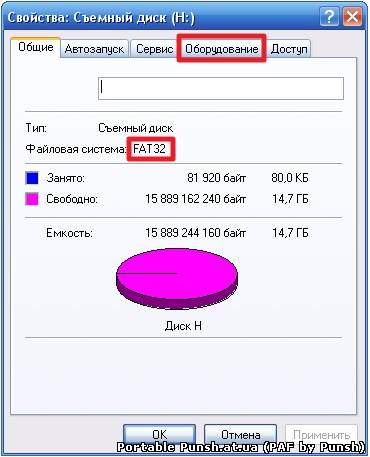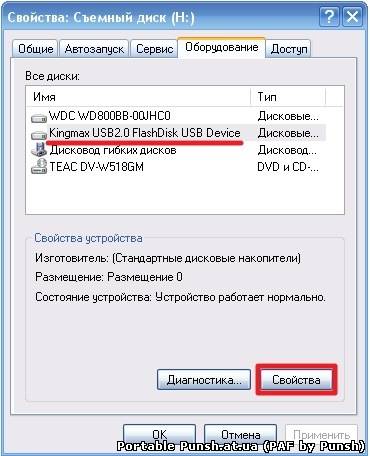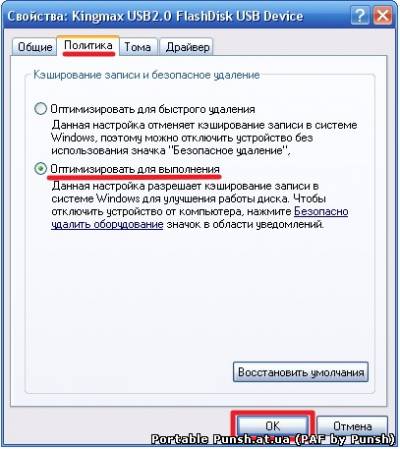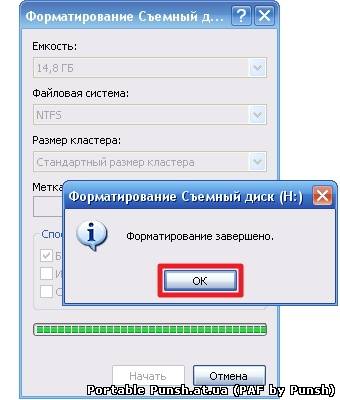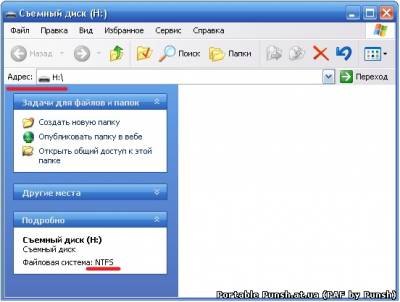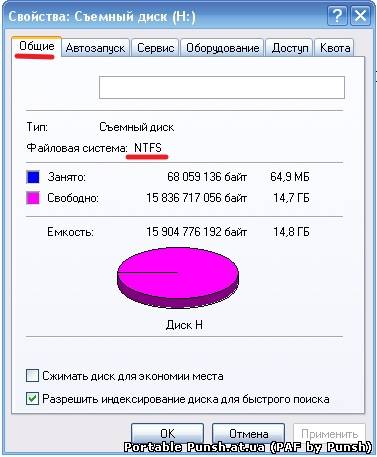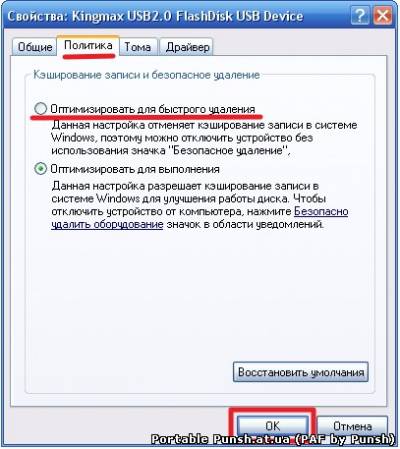+
Системы NTFS+FAT 32 - Как перевести флешку с FAT 32 в NTFS (урок/инструкция)
Форматирование/перевод флешки из FAT 32 в NTFS и наоборот, из NTFS в FAT 32
Запись больших файлов (более 4 Гб) на флеш-накопители (USB-flash/флешки)
У многих пользователей ОС Windows возникает проблема при записи файлов-образов DVD-дисков на флеш-накопители (флешки или съёмные USB диски-винчестеры). Например, и при установке операционной системы в портативный Виртуал Бох ( Portable Oracle VM VirtualBox), который вы решите использовать на флешке FAT 32, у вас так же возникнет проблема. И заключается она в том, что файловая система FAT 32 не позволяет записывать файлы размером более 4 Гб, а отформатировать флеш-накопитель в формат NTFS операционная система Windows отказывается. Обычно система Windows (2000/ XP/ 7 или Vista) выдаёт сообщение типа: "Не достаточно места на USB-флешке для записи", хотя в "Свойствах" флешки памяти более чем предостаточно. Данное ограничение ОС Windows можно легко обойти следующим образом. ( Небольшое отступление от темы: если вы часто используете программы для обработки, создания, редактирования или обслуживания чего-либо, вам непременно стоит заглянуть в наше хранилище новых портативных программ. Возможно, там вы найдете и бесплатно скачаете те программы и утилиты, которых вам не хватало.)
Как записать большой файл (более 4 Гб) на флеш-накопитель (USB-flash)
Как перевести флешку из FAT 32 в NTFS стандартными средствами Windows XP
Подключаем флеш-накопитель к компьютеру и заходим: ПУСК – МОЙ КОМПЬЮТЕР, далее ищем свою флешку в списке прочих накопителей (у меня диск H, у вас может быть другая буква диска) и щёлкаем по её значку правой клавишей мыши. В открывшемся контекстном меню выбираем пункт СВОЙСТВА и получаем окно похожее на это:
рис.1 (Форматирование NTFS/FAT 32/Перевод флешки из FAT 32 в NTFS формат -Windows XP)
Выбираем вкладку ОБОРУДОВАНИЕ.
(ВНИМАНИЕ! Вкладку Оборудование на закрывайте! Она пригодится - в конце всей процедуры по форматированию флешки к ней вы ещё вернётесь /см. рис.9 ниже по тесту/)
Далее в общем списке дисков находим нужную нам флешку, выделяем ее левой клавишей мыши и внизу окна жмем на кнопку СВОЙСТВА:
рис.2 (Форматирование NTFS/FAT 32/Перевод флешки из FAT 32 в NTFS формат -Windows XP)
В новом открывшемся окне переходим на вкладку ПОЛИТИКА. Переставляем точку на опцию ОПТИМИЗИРОВАТЬ ДЛЯ ВЫПОЛНЕНИЯ и внизу окна нажимаем кнопку ОК:
рис.3 (Форматирование /Перевод флешки из FAT 32 в формат NTFS средствами Windows XP)
ВНИМАНИЕ! В конце процедуры форматирования эту переставленную точку нужно вернуть обратно /см. рис.9 + описание завершающего шага в конце данной статьи/.
В новом окне видим, что в списке файловых систем появился нужный нам формат NTFS. Именно его мы и выбираем, далее внизу жмём кнопку НАЧАТЬ:
рис.4 (Форматирование /Перевод флешки из FAT 32 в формат NTFS средствами Windows XP)
Затем для начала форматирования флешки жмём кнопку ОК:
рис.5 (Форматирование NTFS/FAT 32 -Перевод флешки с FAT 32 в NTFS формат -Windows XP)
Далее получаем окно об окончании форматирования флешки:
рис.6 (Форматирование /Перевод флешки с FAT 32 в NTFS формат в ОС Windows XP)
Проверяем флешку и видим, что теперь с FAT 32 она сменила формат в NTFS, а именно:
рис.7 (Форматирование /Перевод флешки из FAT 32 в формат NTFS в ОС Windows XP)
рис.8 (Форматирование /Перевод флешки из FAT 32 в формат NTFS средствами Windows XP)
Может произойти небольшая потеря в объеме, однако она неощутима на накопителях 8 Гб и выше.
Завершающий шаг
Напоследок повторяем всю ПОШАГОВУЮ процедуру пути прохождения заново для того, чтобы в окне СВОЙСТВА флешки вернуть назад опцию ОПТИМИЗИРОВАТЬ ДЛЯ БЫСТРОГО УДАЛЕНИЯ (ВНИМАНИЕ! Повторно форматировать не надо!).
Напоминаю путь прохождения /см. рис.1, рис.2, рис.3/, а именно:
вкладка ОБОРУДОВАНИЕ (она у нас осталась открытой!) – кнопка СВОЙСТВА – вкладка ПОЛИТИКА и возврат точки на пункт "Оптимизировать для быстрого удаления" – далее жмём ОК:
рис.9 (Форматирование /Перевод флешки с FAT 32 в формат NTFS средствами Windows XP)
Всё! Мы перевели флешку с FAT 32 в NTFS. Теперь вы можете смело записывать на USB-флешку большие файлы (более 4 Гб). Удачи!
Quote - Про Portable soft (портативные программы, портабельные) ВНИМАНИЕ! Подсказки для впервые пришедших из Поиска на сайт Portable punsh: ● Сайт Portable punsh.at.ua – сайт по созданию портабле софта (портативных/портабельных программ) для Windows 7 и Windows XP. На сайте можно бесплатно скачать бесплатный портативный софт и бесплатно получить уроки/инструкции/ руководства по работе с программами, а так же советы/обзоры. ● ИНФА для новичков, незнающих « Что такое портативные/портабельные программы (portable soft)?»: — ДЛЯ СВЕДЕНИЙ (кратко): Портативные программы (portable, портабельные программы, переносные, portable soft) удобны тем, что не нуждаются в инсталляции в систему, могут работать как с внешнего устройства (например, с USB Flash /флешки и т.д…), так и с любого места на жёстком диске вашего компьютера. — Portable-программы не мусорят в реестре. С ними меньше мороки: после извлечения из архива Portable программы сразу же готовы к работе! Просто распакуйте и запустите… И удаляются просто – в корзину! — Портативные/портабельные программы (портабле, portable soft,) удобны ещё и тем, что вы с легкостью можете опробовать в работе много разных Portable-программ, не устанавливая их в систему… ● Добро пожаловать в раздел портативного/портабельного софта: « Портативные программы rus (Portable soft)»! ● Если же вы хотите научиться сами делать/создавать Portable (портативные/портабельные программы), то перейдите в раздел: « Создание Portable (портативных) программ. Как сделать программу портативной?». ● Но возможно и переделать по вашему заказу программу в портативную версию: сделать программу Portable! Заказ на создание Portable-программы можно сделать бесплатно по указанной ссылке.
|  HASH(0x2eaba40)
HASH(0x2eaba40)